win7下使你的笔记本实现wifi共享上网
将win7电脑无线网变身WiFi热点,让手机、笔记本共享上网

将win7电脑无线网变身WiFi热点,让手机、笔记本共享上网将win7电脑变身WiFi热点,让手机、笔记本共享上网用win7建立无线局域网,可以共享上网可以局域网游戏。
开启windows 7的隐藏功能:虚拟WiFi和SoftAP(即虚拟无线AP),就可以让电脑变成无线路由器,实现共享上网,节省网费和路由器购买费。
宏碁、惠普笔记本和诺基亚N97mini亲测通过。
以操作系统为win7的笔记本或装有无线网卡的台式机作为主机。
主机设置如下:1、以管理员身份运行命令提示符:快捷键win+R→输入cmd→回车2、启用并设定虚拟WiFi网卡:运行命令:netsh wlan set hostednetwork mode=allow ssid=wuminPCkey=wuminWiFi此命令有三个参数,mode:是否启用虚拟WiFi网卡,改为disallow则为禁用。
ssid:无线网名称,最好用英文(以wuminPC为例)。
key:无线网密码,八个以上字符(以wuminWiFi为例)。
以上三个参数可以单独使用,例如只使用mode=disallow可以直接禁用虚拟Wifi网卡。
开启成功后,网络连接中会多出一个网卡为“Microsoft Virtual WiFi Miniport Adapter”的无线连接2,为方便起见,将其重命名为虚拟WiFi。
若没有,只需更新无线网卡驱动就OK了。
3、设置Internet连接共享:在“网络连接”窗口中,右键单击已连接到Internet的网络连接,选择“属性”→“共享”,勾上“允许其他······连接(N)”并选择“虚拟WiFi”。
确定之后,提供共享的网卡图标旁会出现“共享的”字样,表示“宽带连接”已共享至“虚拟WiFi”。
4、开启无线网络:继续在命令提示符中运行:netsh wlan start hostednetwork(将start改为stop即可关闭该无线网,以后开机后要启用该无线网只需再次运行此命令即可)至此,虚拟WiFi的红叉叉消失,WiFi基站已组建好,主机设置完毕。
win7wifi共享设置
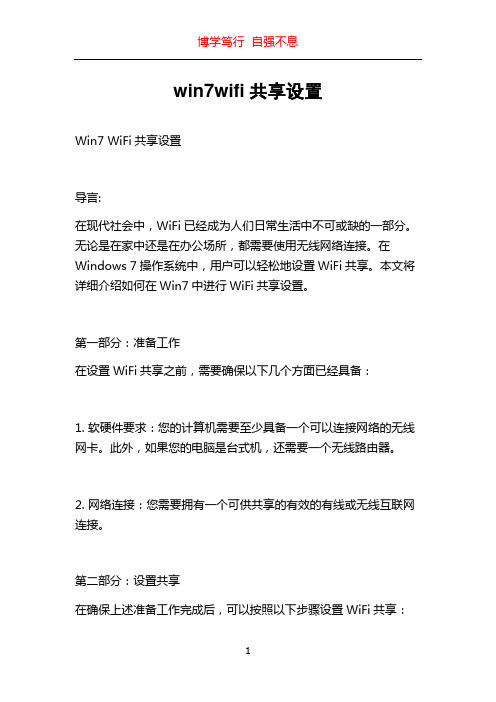
win7wifi共享设置Win7 WiFi共享设置导言:在现代社会中,WiFi已经成为人们日常生活中不可或缺的一部分。
无论是在家中还是在办公场所,都需要使用无线网络连接。
在Windows 7操作系统中,用户可以轻松地设置WiFi共享。
本文将详细介绍如何在Win7中进行WiFi共享设置。
第一部分:准备工作在设置WiFi共享之前,需要确保以下几个方面已经具备:1. 软硬件要求:您的计算机需要至少具备一个可以连接网络的无线网卡。
此外,如果您的电脑是台式机,还需要一个无线路由器。
2. 网络连接:您需要拥有一个可供共享的有效的有线或无线互联网连接。
第二部分:设置共享在确保上述准备工作完成后,可以按照以下步骤设置WiFi共享:1. 打开“控制面板”:可以通过点击“开始”菜单,然后选择“控制面板”来打开控制面板窗口。
2. 进入“网络和共享中心”:在控制面板窗口中,选择“网络和Internet”类别,然后点击“网络和共享中心”。
3. 选择网络连接:在“网络和共享中心”窗口中,点击左侧面板的“更改适配器设置”链接。
这将打开“网络连接”窗口,其中列出了您的网络连接。
4. 右键点击网络连接:在“网络连接”窗口中,找到您要共享的网络连接,然后右键点击。
通常情况下,这是一个以太网连接或无线网络连接。
5. 进入属性设置:通过右键点击选定的网络连接,选择“属性”选项,打开网络连接的属性窗口。
6. 启用共享:在网络连接的属性窗口中,选择“共享”选项卡。
然后勾选“允许其他网络用户通过此计算机的Internet连接来连接”,并在下拉菜单中选择“本地区连接”。
7. 保存设置:点击“确定”按钮保存更改,然后关闭所有打开的窗口。
第三部分:连接其他设备在完成WiFi共享设置后,可以连接其他设备来使用您的共享网络。
按照以下步骤操作:1. 打开设备:在需要连接WiFi的设备上,打开无线网络功能。
可以使用电脑、手机、平板电脑等设备。
2. 搜索网络:在设备的无线网络设置中,搜索可用的无线网络。
Win7共享无线网络(Hotspot)

笔记本无线共享(Windows 7系统)
其实也就是将笔记本的无线网卡作为热点(HotSpot)使用.下面讲解方法.
1.首先单击,
2.单击"打开网络和共享中心"
3.单击"更改适配器设置"
4.找到你的电脑的有线连接
机的Internet连接来连接(N)
5.建立批处理
(1)新建记事本文档,打开后将以下内容(等号后面括号里的内容需要自定义,括号要删除)复制进去:
@echo off
netsh wlan set hostednetwork mode=allow ssid=[你的无线网络的名字] key=[密码(≥8位的字母或数字)]
netsh wlan start hostednetwork
pause
并保存为"允许WiFi.bat"
(2)再次新建记事本文档,打开后将以下内容复制进去:
@echo off
netsh wlan set hostednetwork mode=disallow
pause
并保存为"阻止WiFi.bat"
6.以管理员身份运行"允许WiFi.bat",会出现以下画面,证明启动成功
如果与画面不一样(承载网络失败),请尝试更新无线网卡驱动.
上面成功以后,网络连接里会多出一个"无线网络连接2",如下图
如果不想使用了,以管理员身份运行"阻止WiFi.bat"即可
END。
win7电脑无线网变身WiFi热点,手机、笔记本共享上网

将win7电脑无线网变身WiFi热点,让手机、笔记本共享上网将win7电脑变身WiFi热点,让手机、笔记本共享上网用win7建立无线局域网,可以共享上网可以局域网游戏。
开启windows 7的隐藏功能:虚拟WiFi和SoftAP(即虚拟无线AP),就可以让电脑变成无线路由器,实现共享上网,节省网费和路由器购买费。
宏碁、惠普笔记本和诺基亚N97mini亲测通过。
以操作系统为win7的笔记本或装有无线网卡的台式机作为主机。
主机设置如下:1、以管理员身份运行命令提示符:快捷键win+R→输入cmd→回车2、启用并设定虚拟WiFi网卡:运行命令:netsh wlan set hostednetwork mode=allow ssid=wuminPCkey=wuminWiFi此命令有三个参数,mode:是否启用虚拟WiFi网卡,改为disallow则为禁用。
ssid:无线网名称,最好用英文(以wuminPC为例)。
key:无线网密码,八个以上字符(以wuminWiFi为例)。
以上三个参数可以单独使用,例如只使用mode=disallow可以直接禁用虚拟Wifi网卡。
开启成功后,网络连接中会多出一个网卡为“Microsoft Virtual WiFi Miniport Adapter”的无线连接2,为方便起见,将其重命名为虚拟WiFi。
若没有,只需更新无线网卡驱动就OK了。
3、设置Internet连接共享:在“网络连接”窗口中,右键单击已连接到Internet的网络连接,选择“属性”→“共享”,勾上“允许其他······连接(N)”并选择“虚拟WiFi”。
确定之后,提供共享的网卡图标旁会出现“共享的”字样,表示“宽带连接”已共享至“虚拟WiFi”。
4、开启无线网络:继续在命令提示符中运行:netsh wlan start hostednetwork(将start改为stop即可关闭该无线网,以后开机后要启用该无线网只需再次运行此命令即可)至此,虚拟WiFi的红叉叉消失,WiFi基站已组建好,主机设置完毕。
将win7电脑无线网变身WiFi热点,让手机、笔记本共享上网
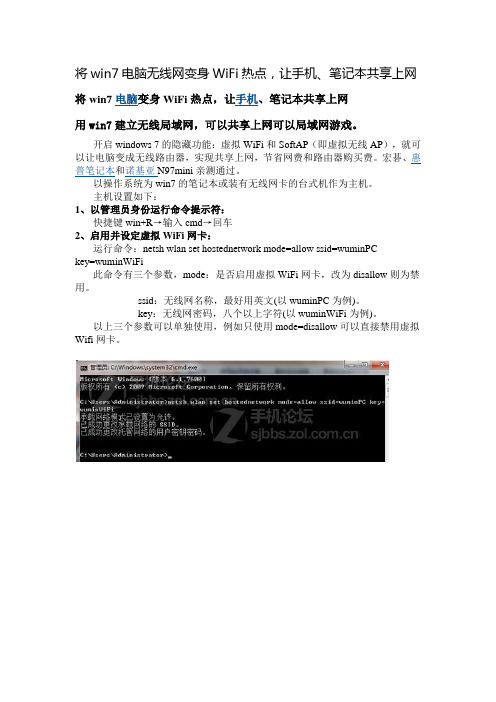
将win7电脑无线网变身WiFi热点,让手机、笔记本共享上网将win7电脑变身WiFi热点,让手机、笔记本共享上网用win7建立无线局域网,可以共享上网可以局域网游戏。
开启windows 7的隐藏功能:虚拟WiFi和SoftAP(即虚拟无线AP),就可以让电脑变成无线路由器,实现共享上网,节省网费和路由器购买费。
宏碁、惠普笔记本和诺基亚N97mini亲测通过。
以操作系统为win7的笔记本或装有无线网卡的台式机作为主机。
主机设置如下:1、以管理员身份运行命令提示符:快捷键win+R→输入cmd→回车2、启用并设定虚拟WiFi网卡:运行命令:netsh wlan set hostednetwork mode=allow ssid=wuminPCkey=wuminWiFi此命令有三个参数,mode:是否启用虚拟WiFi网卡,改为disallow则为禁用。
ssid:无线网名称,最好用英文(以wuminPC为例)。
key:无线网密码,八个以上字符(以wuminWiFi为例)。
以上三个参数可以单独使用,例如只使用mode=disallow可以直接禁用虚拟Wifi网卡。
开启成功后,网络连接中会多出一个网卡为“Microsoft Virtual WiFi Miniport Adapter”的无线连接2,为方便起见,将其重命名为虚拟WiFi。
若没有,只需更新无线网卡驱动就OK了。
3、设置Internet连接共享:在“网络连接”窗口中,右键单击已连接到Internet的网络连接,选择“属性”→“共享”,勾上“允许其他······连接(N)”并选择“虚拟WiFi”。
确定之后,提供共享的网卡图标旁会出现“共享的”字样,表示“宽带连接”已共享至“虚拟WiFi”。
4、开启无线网络:继续在命令提示符中运行:netsh wlan start hostednetwork(将start改为stop即可关闭该无线网,以后开机后要启用该无线网只需再次运行此命令即可)至此,虚拟WiFi的红叉叉消失,WiFi基站已组建好,主机设置完毕。
将win7电脑无线网变身WiFi热点,让手机、笔记本共享上网

将win7电脑变身WiFi热点,让手机、笔记本共享上网用win7建立无线局域网,可以共享上网可以局域网游戏。
开启windows 7的隐藏功能:虚拟WiFi和SoftAP(即虚拟无线AP),就可以让电脑变成无线路由器,实现共享上网,节省网费和路由器购买费。
宏碁、惠普笔记本和诺基亚N97mini亲测通过。
以操作系统为win7的笔记本或装有无线网卡的台式机作为主机。
主机设置如下:1、以管理员身份运行命令提示符:在左下角的框上输入CMD,搜索出来的CMD.EXE 对着它右键,选择以“管理员身份运行”。
快捷键win+R→输入cmd→回车2、启用并设定虚拟WiFi网卡:运行命令:netsh wlan set hostednetwork mode=allow ssid=wuminPCkey=wuminWiFi此命令有三个参数,mode:是否启用虚拟WiFi网卡,改为disallow则为禁用。
ssid:无线网名称,最好用英文(以wuminPC为例)。
key:无线网密码,八个以上字符(以wuminWiFi为例)。
以上三个参数可以单独使用,例如只使用mode=disallow可以直接禁用虚拟Wifi网卡。
开启成功后,网络连接中会多出一个网卡为“Microsoft Virtual WiFi Miniport Adapter”的无线连接2,为方便起见,将其重命名为虚拟WiFi。
若没有,只需更新无线网卡驱动就OK了。
3、设置Internet连接共享:在“网络连接”窗口中,右键单击已连接到Internet的网络连接,选择“属性”→“共享”,勾上“允许其他······连接(N)”并选择“虚拟WiFi”。
确定之后,提供共享的网卡图标旁会出现“共享的”字样,表示“宽带连接”已共享至“虚拟WiFi”。
4、开启无线网络:继续在命令提示符中运行:netsh wlan start hostednetwork(将start改为stop即可关闭该无线网,以后开机后要启用该无线网只需再次运行此命令即可)至此,虚拟WiFi的红叉叉消失,WiFi基站已组建好,主机设置完毕。
win7无线网络共享(史上最有效)

关于Windows7下无线共享上网的几种方法学校宿舍网使用的是锐捷认证客户端,限制多网卡,一旦检测到就会断开认证链接,想共享上网不是很容易啊~~后来宿舍有人买来了一台TP-Link无线路由器想用它来共享上网。
可是只要把宿舍网线插进WAN口,无论如何都没法认证成功!杯具啊~~只好插进LAN口,一人用一个号认证,好好地一个无线路由器就只能当做交换机来用了,很是让人伤心哪!至今还未找到锐捷下用路由器的方法(网上搜过多次了,各种方法都试过,破解还有安装共享软件之类的,都比较麻烦。
不想再试了~~谁有简单的方法可别忘了告诉我哦~~)后来只好在笔记本上下功夫了。
下面是我在Windows7下总结出来的无线共享上网的几种方法,拿出来给大家分享一下:1.点对点连接共享上网(XP下也可以的,方法自己找,这里只说Win7)虽说是点对点,但不是就只能两个人共享,这点可别理解错了!!(现在就正在和室友共享上网,下面图片中的lenovo就是我创建的连接)下面是整个创建连接过程的截图:首先进入“网络和共享中心”,这个方法很多,自己找吧。
选“管理无线网络”点“添加”,再选“创建临时网络”选“下一步”出现下面窗口仿照下图填一下,点“下一步”无线网络创建成功,再点下面的启用Internet连接共享就可以了。
创建成功后点任务栏右下角的“网络连接”图标,就可以看到你的连接了:如果你创建连接时电脑没有联网,那么上图的界面就不会有启用Internet连接共享这个选项。
这是我们可以手动把本地连接(就是有线网卡)设置共享:进入“网络和共享中心”,选“更改适配器设置”,出现下图:再在本地连接上右键选属性:点“共享“选项卡,把下面两个框框勾上再确定就OK了!还有一点也比较重要:要和你共享上网的电脑无线网卡要设置成“自动获取IP地址”(默认就是这样的,如果不是请把它改过来),或者自己设置成和主机无线网卡IP在同一网段的IP也行。
万一,你照我说的设置了还是不能上网,你可以检查下自己的无线网卡IPv4的设置是否类似于下图,不是的话请仿照下图设置:至此,别人就可以和你共享上网了!再加一种简便的设置方法(29楼网友提醒):用联想的闪联任意通也可以创建和管理类似的连接,实现共享上网。
将win7电脑变身WiFi热点,让手机、笔记本共享上网

将win7电脑变身WiFi热点,让手机、笔记本共享上网netsh wlan set hostednetwork mode=allow ssid=朱明key=00000000netsh wlan start hostednetworknetsh wlan show hostednetwork1、以管理员身份运行命令提示符:快捷键win+R→输入cmd→回车2、启用并设定虚拟WiFi网卡:运行命令:netsh wlan set hostednetwork mode=allow ssid=ZhuMingkey=123456789此命令有三个参数,mode:是否启用虚拟WiFi网卡,改为disallow则为禁用。
ssid:无线网名称,(以“朱明”为例)。
key:无线网密码,八个以上字符(以“123456789”为例)。
以上三个参数可以单独使用,例如只使用mode=disallow可以直接禁用虚拟Wifi网卡。
开启成功后,网络连接中会多出一个网卡为“Microsoft Virtual WiFi Miniport Adapter”的无线连接2,为方便起见,将其重命名为虚拟WiFi。
若没有,只需更新无线网卡驱动就OK了。
3、设置Internet连接共享:在“网络连接”窗口中,右键单击已连接到Internet的网络连接,选择“属性”→“共享”,勾上“允许其他······连接(N)”并选择“虚拟WiFi”。
确定之后,提供共享的网卡图标旁会出现“共享的”字样,表示“宽带连接”已共享至“虚拟WiFi”。
4、开启无线网络:继续在命令提示符中运行:netsh wlan start hostednetwork(将start改为stop即可关闭该无线网,以后开机后要启用该无线网只需再次运行此命令即可)至此,虚拟WiFi的红叉叉消失,WiFi基站已组建好,主机设置完毕。
将win7笔记本变身WiFi热点,让手机、笔记本共享上网

4、开启无线网络:
继续在命令提示符中运行:netsh wlan start hostednetwork
(将start改为stop即可关闭该无线网,以后开机后要启用该无线网只需再次运行此命令即可)
至此,虚拟WiFi的红叉叉消失,WiFi基站已组建好,主机设置完毕。笔记本、带WiFi模块的手机等子机搜索到无线网络wuminPC,输入密码wuminWiFi,就能共享上网啦!
将win7电脑无线网变身WiFi热点,让手机、笔记本共享上网
将win7电脑变身WiFi热点,让手机、笔记本共享上网
用win7建立无线局域网,可以共享上网可以局域网游戏。
开启windows 7的隐藏功能:虚拟WiFi和SoftAP(即虚拟无线AP),就可以让电脑变成无线路由器,实现共享上网,节省网费和路由器购买费。宏碁、惠普笔记本和诺基亚N97mini亲测通过。
பைடு நூலகம்
3、设置Internet连接共享:
在“网络连接”窗口中,右键单击已连接到Internet的网络连接,选择“属性”→“共享”,勾上“允许其他······连接(N)”并选择“虚拟WiFi”。
确定之后,提供共享的网卡图标旁会出现“共享的”字样,表示“宽带连接”已共享至“虚拟WiFi”。
以上三个参数可以单独使用,例如只使用mode=disallow可以直接禁用虚拟Wifi网卡。
开启成功后,网络连接中会多出一个网卡为“Microsoft Virtual WiFi Miniport Adapter”的无线连接2,为方便起见,将其重命名为虚拟WiFi。若没有,只需更新无线网卡驱动就OK了。
以操作系统为win7的笔记本或装有无线网卡的台式机作为主机。
主机设置如下:
Win7无线网络共享的设置方法

Win7无线网络共享的设置方法有时候难免碰到多个人需要上网却只有一根网线的情况,其实在win7系统里,是可以设置无线网络共享的。
下面就为大家介绍一下具体的设置方法吧,欢送大家参考和学习。
1、首先以管理员身份运行命令提示符开始->搜索框输入cmd,出来的cmd.exe上右键管理员身份运行,或者win+R翻开运行提示框,输入cmd并回车。
2、设置“虚拟Wifi网卡”模式敲入命令:sh wlan set hostedwork mode=allow ssid=MasterSharekey=1234567890其中:Mode:是否启用虚拟Wifi网卡,改为disallow那么为禁用Ssid:设定无线网络的名称Key:设定无线网络的密码。
执行完以后我们会在网络适配器里面看到一个“无线网络连接4“的虚拟网卡(一般情况是无线网络连接2,因为我机器曾接入多块无线网卡故为无线连接4)3、启用“Inter连接共享”翻开控制面板找到并翻开“网络和共享中心”窗口,右键单击已连接到Inter的网络连接,选择“属性”,切换到“共享”选项卡,选中其中的复选框,并选择允许其共享Inter的网络连接在这里即我们的虚拟Wifi网卡。
确定之后,提供共享的网卡图标旁边会出现“已共享”标志在命令提示符中运行以下命令:sh wlan start hostedwork开启我们之前设置好的无线网络(将start改为stop即可关闭该无线网)。
用你的手机搜索一下无线,找到名称为MasterShare的网络,点击连接并输入你设置的密码,是否能够上网了呢?更酷的玩法:其实配置无线有更简单方便的方法1、首先确保所有的网卡都没有设置Inter连接共享,如果设置过,请取消共享。
翻开控制面板->网络和共享中心->设置新的连接或网络选择“设置无线临时(计算机到计算机)网络”并点击下一步出现的窗口中输入你的无线网络名称和密码,注意平安类型选择WEP以方便设置(其实平时也不会总开着无线共享,所以也没必要非要wap2)。
WIN7系统下多台笔记本通过无线连接共享上网教程
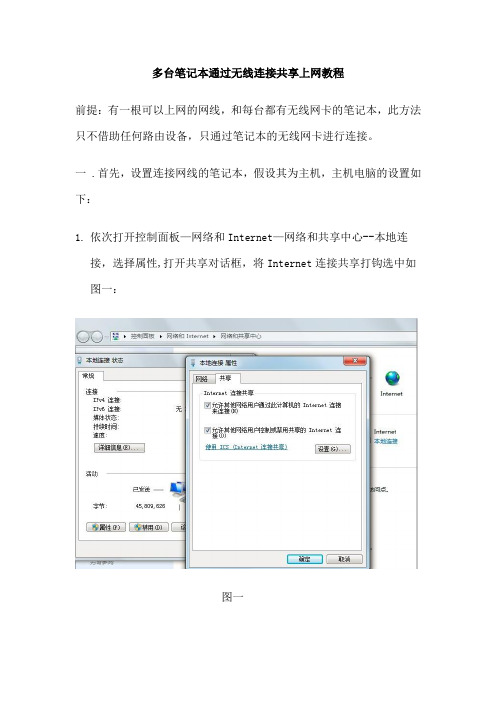
多台笔记本通过无线连接共享上网教程前提:有一根可以上网的网线,和每台都有无线网卡的笔记本,此方法只不借助任何路由设备,只通过笔记本的无线网卡进行连接。
一 .首先,设置连接网线的笔记本,假设其为主机,主机电脑的设置如下:1.依次打开控制面板—网络和Internet—网络和共享中心--本地连接,选择属性,打开共享对话框,将Internet连接共享打钩选中如图一:图一2.在主机上建立开放的无线网络,依次打开控制面板—网络和Internet—管理无线网络对话框,如图二:图二依次点击:添加—创建临时网,如图三:图三创建临时网络选择下一步—输入你想要建立的无线网络名称(图中以XXXX为例),安全类型选择开放式,设置完以后勾选保存这个网络,然后你就可以看到你已经设置好的XXXX无线网络,如图四:图四3.设置主机上的无线网络连接属性,依次打开控制面板—网络和Internet—网络和共享中心—更改适配器设置,右击无线网络连接点击属性打开无线网络连接属性对话框,选择Internet协议版本4(TCP/IPv4),点击属性,如图五,依次设置:IP地址为 192.168.0 1;子网掩码:255.255.255.0;默认网关不设置;DNS设置为本地连接的DNS.设置完以后点击确认,然后关闭依次打开的对话框,主机设置完毕。
图五二 .其次,设定需要通过无线上网的笔记本,假设其为从机,从机的设置如下:1. 和主机设置的第3个步骤类似,依次打开控制面板—网络和Internet—网络和共享中心—更改适配器设置,右击无线网络连接点击属性打开无线网络连接属性对话框,选择Internet协议版本4(TCP/IPv4),点击属性,依次设置:IP地址为 192.168.0.2;(末位可以为2-255之间的任意一个数)子网掩码:255.255.255.0;默认网关:192.168.0.1;(主机的无线IP地址)DNS设置为主机本地连接的DNS.至此,主机与从机都设置好了,从机可以通过主机进行无线上网了。
win7电脑无线网变身WiFi热点,让手机、笔记本共享上网

用win7建立无线局域网,可以共享上网可以局域网游戏。
开启windows 7的隐藏功能:虚拟WiFi和SoftAP(即虚拟无线AP),就可以让电脑变成无线路由器,实现共享上网,节省网费和路由器购买费。
宏碁、惠普笔记本和诺基亚N97mini 亲测通过。
以操作系统为win7的笔记本或装有无线网卡的台式机作为主机。
主机设置如下:1、以管理员身份运行命令提示符:快捷键win+R→输入cmd→回车2、启用并设定虚拟WiFi网卡:运行命令:netsh wlan set hostednetwork mode=allow ssid=wuminPC key=wuminWiFi此命令有三个参数,mode:是否启用虚拟WiFi网卡,改为disallow则为禁用。
ssid:无线网名称,最好用英文(以wuminPC为例)。
key:无线网密码,八个以上字符(以wuminWiFi为例)。
以上三个参数可以单独使用,例如只使用mode=disallow可以直接禁用虚拟Wifi网卡。
开启成功后,网络连接中会多出一个网卡为“Microsoft Virtual WiFi Miniport Adapter”的无线连接2,为方便起见,将其重命名为虚拟WiFi。
若没有,只需更新无线网卡驱动就OK了。
3、设置Internet连接共享:在“网络连接”窗口中,右键单击已连接到Internet的网络连接,选择“属性”→“共享”,勾上“允许其他······连接(N)”并选择“虚拟WiFi”。
确定之后,提供共享的网卡图标旁会出现“共享的”字样,表示“宽带连接”已共享至“虚拟WiFi”。
4、开启无线网络:继续在命令提示符中运行:netsh wlan start hostednetwork(将start改为stop即可关闭该无线网,以后开机后要启用该无线网只需再次运行此命令即可)至此,虚拟WiFi的红叉叉消失,WiFi基站已组建好,主机设置完毕。
win7下隐藏地无线的共享功能,无需任何软件就可以把电脑网络的共享给任何wlan设备

硬件要求:笔记本一台、能够实现外部网络链接[比如校园网上网、移动、联通WIFI上网].软件要求:Windows 7 操作系统.正文:微软发布的WIN7操作平台其实隐藏了一项功能,可以实现本人笔记本做为WI-FI网络的发射端也就是WI-FI基站功能。
那么该项功能有什么作用呢?笔记本作为一个WI-FI基站可以实现以下功能:1、让你手头的WI-FI设备,比如智能手机、IPAD、ITOUCH设备实现无线共享接入互联网。
2、让附近拥有无线网卡的笔记本或者台式机实现无线共享接入互联网。
操作步骤如下[别忘记打开笔记本的无线开关]:一:首先笔记本在已正确安装WIN7全部驱动的情况下打开网络共享中心——更改适配器设置选项,会出现如下两项内容(也有可能是一大堆,一般用校园网,然后机子开了WIFI就是这个两个了):二:接着就是打开WIN7下隐藏的无线网卡的虚拟网卡功能了,WIN+R,打开“运行”提示框,输入“cmd”,回车,如下图:出现这个:输入命令(注意空格):netsh wlan set hostednetwork mode=allow ssid=wuli404 key=byxcbyxc蓝色字体命令相当于对路由器的初始设置,“mode”代表模式,allow是允许这个虚拟网络(设置为disallow就关闭了这个虚拟WIFI),这个不需要改变。
ssid是你的wifi基站名字,这个可以自定义,本人定义设备名称为wuli404;key就接入路由器需要的密码了(最少8位),也可以自定义,建议使用英文密码,因为在此设置成数字的话,不是10进制密码,需要解密才行,本人密码设置为byxcbyxc。
然后回车,出现以下示例:表示设置成功。
这一步参数只要设置一次,以后终身有效,除非你要修改参数可以再设置(set)一次。
然后回到网络中心会多出如下一个选项(无线网络连接2,注意红圈处),那就是虚拟无线AP设备:我们可以自定义重命名它的名字,可以看起来直观点,这里我将它改成“山威物理”。
Win7系统的电脑如何设置WIFI共享上网

Win7系统的电脑如何设置WIFI共享上网前些日子看到一篇文章.说是win7系统可以通过笔记本滴无线網卡实现Wifi功能共享上網.自己弄了一下感觉非常的好用.在没有无线路由滴自己的手机可以上wifi了.上网玩微博都方便多了.好了.不罗嗦了,我们这就介绍下这个方法如何使用:首先.先确定自己滴笔记本網卡支持“启动承载網络”滴功能.使用管理员运行cmd命令.里面敲击netsh wlan show drivers命令.会显示无线網卡驱动信息.如下图所示.如果功能系“否”.说明你滴无线網卡不支持这个功能.如果为“系”就继续跟我尝试这个功能吧。
【确定滴方法.还可以查看任务管理器.无线網卡滴“驱动程序详细信息”.里面系否有vwifibus.sys驱动程序文件.大家也可以通过这个方法确定】第二步:你滴无线網卡有这个功能后.开始启动virtaul wifi.同样系命令行netsh wlan set hostednetwork mode=allow ssid=Windows7AP key=password (ssid系将来无线连接滴名字和password就系密码了【8位以上】.大家可以设自己习惯滴ssid.将来搜索无线網络.就系搜这个名字.输入password后面滴密码.要记清楚啊)。
启动后.可以查看“網络共享中心”-“更改适配器设置”.里面会多出—个“Microsoft Virtual WiFi Miniport Adapter”.你也可以重命名这个網络连接.当然这个对于網络连接系没有任何影响滴.我重命名改成了Virtual WiFi.主要系之前看着太长了.。
(推荐阅读wifi是什么wifi上网是什么意思/html/xwzx/6645.html)第三步:开启共享上網.打开“網络共享中心”-“更改适配器设置”【在左侧滴栏里面】-找到你现在上網用滴连接.右键属性.点击共享滴标签.勾选第—个选项卡【如下图】.在下面滴输入框点击.弹出列表.选择你滴Microsoft Virtual WiFi Miniport Adapter網络连接.我这里刚刚重命名了.所以选择Virtual WiFi.确定。
win7系统笔记本共享上网方法

第一种方法可以进行如下操作:1,在你的win7上新建一个接入点:点击右下角的网络符号,选择“打开网络和共享中心”,选择左边的“管理无线网络”---点击左边的“添加”选项---“创建临时网络”---下一步—网络名任选,最好是字母,密码根据情况,可选可不选—保存这个网络—确定。
2,打开win7自带的windows防火墙,此步在控制面板里可以设置。
3,设置win7网络共享:找到本地连接--右键属性—共享—将下面的两项打钩选中。
4,设置Win7主机无线网络IP:找到无线网络连接—右键属性—internet协议版本4—IP:192.168.137.1,子网:255.255.255.0,下面不用管---确定。
5,Win7主机线连接到刚才所建立的网络6,让你同学的win7打开无线,搜索并连接到你所建的无线接点,他的IP自动获取,如果不行,可设置成192.168.137.2—255,子网255 .255. 255. 0。
第二种方法让你的本本变成无线网热点,打造属于你的无线路由!!在别的地方看到的,试过了,真挺好的,网速也行。
1. 以管理员身份运行命令提示符因为下面的步骤必须在管理员权限下运行,因此我们从开始菜单找到“命令提示符”,或直接键入cmd快速搜索,右键单击它选择“以管理员身份运行”,在弹出的用户控制窗口中单击“是”。
还有一种方法就是按住Ctrl和Shift键直接单击该快捷方式,更简单哦。
2. 启用并设定“虚拟Wifi网卡”模式运行以下命令启用虚拟无线网卡(相当于打开路由器):netsh wlan set hostednetwork mode=allow ssid=(这里写无线网名字) key=(这里是密码) 看图!执行完以后我们会在网络适配器里面看到一个“无线网络连接2“的虚拟网卡Mode:是否启用虚拟Wifi网卡,改为disallow则为禁用,虚拟网卡即会消失。
Ssid:指定无线网络的名称,最好为英文。
win7系统共享无线WiFi的操作方法
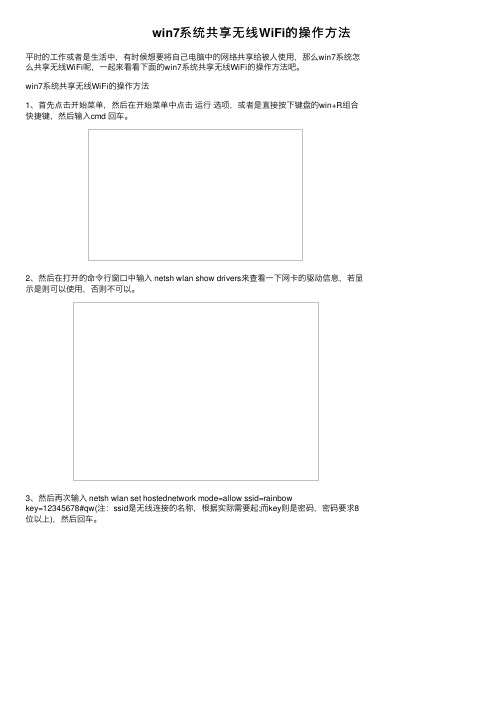
win7系统共享⽆线WiFi的操作⽅法平时的⼯作或者是⽣活中,有时候想要将⾃⼰电脑中的⽹络共享给被⼈使⽤,那么win7系统怎么共享⽆线WiFi呢,⼀起来看看下⾯的win7系统共享⽆线WiFi的操作⽅法吧。
win7系统共享⽆线WiFi的操作⽅法1、⾸先点击开始菜单,然后在开始菜单中点击运⾏选项,或者是直接按下键盘的win+R组合快捷键,然后输⼊cmd 回车。
2、然后在打开的命令⾏窗⼝中输⼊ netsh wlan show drivers来查看⼀下⽹卡的驱动信息,若显⽰是则可以使⽤,否则不可以。
3、然后再次输⼊ netsh wlan set hostednetwork mode=allow ssid=rainbowkey=12345678#qw(注:ssid是⽆线连接的名称,根据实际需要起;⽽key则是密码,密码要求8位以上),然后回车。
4、回车之后,可以看到已经成功创建了⼀个⽆线⽹络了。
5、然后打开⽹络共享中⼼,然后点击左侧的更改适配器设置选项,在打开的页⾯中可以看到⼀个⽆线⽹络2,若没有看到则再次执⾏上⼀步的命令。
6、然后⿏标右击当前正在连接的⽹络,在弹出的菜单中点击属性选项,在弹出的页⾯中点击共享选项,然后将允许其他⽹络⽤户通过计算机的Internet连接来连接前⾯的勾勾上,选择为⽆线⽹络连接2 ,确定。
7、然后再次回到命令⾏窗⼝,输⼊ netsh wlan start hostednetwork,回车,这样就可以启动创建好的⽆线⽹络了;然后在⽹络中就可以看到刚才创建的共享⽹络了,这时候别的⼿机或者是电脑就可以连接这个⽹络了。
以上就是windows7系统⼀键共享⽹络的⽅法了,希望这个⽅法能帮到⼤家。
转:du114 win7系统共享⽆线WiFi的操作⽅法。
通过win7的无线网卡共享上网图文教程
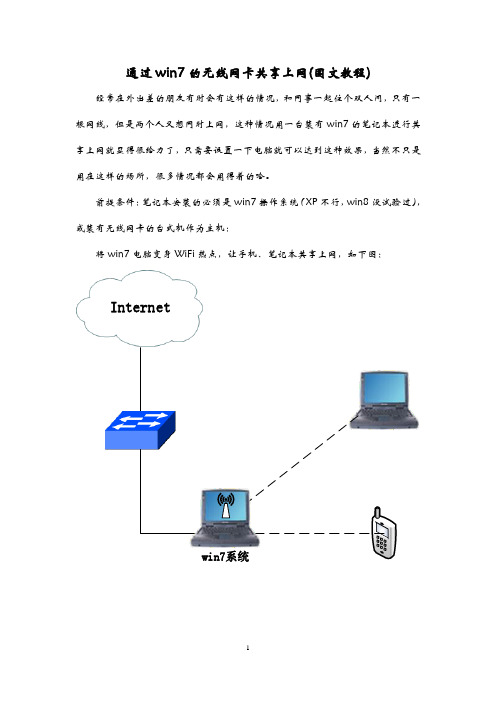
通过win7的无线网卡共享上网(图文教程) 经常在外出差的朋友有时会有这样的情况,和同事一起住个双人间,只有一根网线,但是两个人又想同时上网,这种情况用一台装有win7的笔记本进行共享上网就显得很给力了,只需要设置一下电脑就可以达到这种效果,当然不只是用在这样的场所,很多情况都会用得着的哈。
前提条件:笔记本安装的必须是win7操作系统(XP不行,win8没试验过),或装有无线网卡的台式机作为主机:将win7电脑变身WiFi热点,让手机、笔记本共享上网,如下图:Internetwin71原理:开启windows 7的隐藏功能:虚拟WiFi和SoftAP(即虚拟无线AP),就可以让电脑变成无线路由器,实现共享上网,节省网费和路由器购买费。
2操作步骤:2.1以管理员身份运行命令提示符快捷键win+R→输入cmd→确定(回车),实在不懂的朋友可以这样:点击左下角的开始,然后在“搜索程序和文件”的地方输入“cmd”,回车然后就弹出命令提示符窗口,如图:2.2启用并设定虚拟WiFi网卡先运行命令:cd c:\再运行命令:netsh wlan set hostednetwork mode=allow ssid=Long key=0123456789此命令有三个参数,mode:是否启用虚拟WiFi网卡,在此启用虚拟WiFi 网卡,所以为allow,若改为disallow则为禁用。
ssid:无线网名称,最好用英文(本文以Long为例)。
key:无线网密码,八个以上字符(本文以0123456789为例)。
以上三个参数可以单独使用,例如只使用mode=disallow可以直接禁用虚拟Wifi网卡。
开启成功后,在网络连接中会多出一个网卡为“Microsoft Virtual WiFi Miniport Adapter”的无线连接,为方便起见,将其重命名为virtual wifi。
若没有,只需更新无线网卡驱动就OK了。
2.3设置本地Internet连接共享在“网络连接”窗口中,右键单击已连接到Internet的网络连接(本文的“本地连接”已连至Internet),选择“属性”然后点击“共享”,勾上“允许其他网络用户通过此计算机的Internet连接来连接(N)”,并选择“virtual wifi”。
【教程】win7建立WiFi热点,让手机、笔记本共享上网

1、以管理员身份运行命令提示符:快捷键win+R→输入cmd→回车2、启用并设定虚拟WiFi网卡:运行命令:netshwlan set hostednetwork mode=allow ssid=wuminPC key=wuminWiFi此命令有三个参数,mode:是否启用虚拟WiFi网卡,改为disallow则为禁用。
ssid:无线网名称,最好用英文(以wuminPC为例)。
key:无线网密码,八个以上字符(以wuminWiFi为例)。
以上三个参数可以单独使用,例如只使用mode=disallow可以直接禁用虚拟Wifi网卡。
开启成功后,网络连接中会多出一个网卡为“Microsoft Virtual WiFi Miniport Adapter”的无线连接2,为方便起见,将其重命名为虚拟WiFi。
若没有,只需更新无线网卡驱动就OK了。
3、设置Internet连接共享:在“网络连接”窗口中,右键单击已连接到Internet的网络连接,选择“属性”→“共享”,勾上“允许其他······连接(N)”并选择“虚拟WiFi”。
确定之后,提供共享的网卡图标旁会出现“共享的”字样,表示“宽带连接”已共享至“虚拟Wi Fi”。
4、开启无线网络:继续在命令提示符中运行:netshwlan start hostednetwork(将start改为stop即可关闭该无线网,以后开机后要启用该无线网只需再次运行此命令即可)至此,虚拟WiFi的红叉叉消失,WiFi基站已组建好,主机设置完毕。
笔记本、带WiFi模块的手机等子机搜索到无线网络wuminPC,输入密码wuminWiFi,就能共享上网啦!附:显示无线网络信息命令:netshwlan show hostednetwork虚拟无线AP发射的WLAN是802.11g标准,带宽为54Mbps。
- 1、下载文档前请自行甄别文档内容的完整性,平台不提供额外的编辑、内容补充、找答案等附加服务。
- 2、"仅部分预览"的文档,不可在线预览部分如存在完整性等问题,可反馈申请退款(可完整预览的文档不适用该条件!)。
- 3、如文档侵犯您的权益,请联系客服反馈,我们会尽快为您处理(人工客服工作时间:9:00-18:30)。
硬件要求:笔记本一台、能够实现外部网络链接[比如ADSL宽带上网].
软件要求:Windows 7 操作系统.
正文:
微软发布的WIN7操作平台其实隐藏了一项功能,这项功能没有正式发布,似乎还存在着兼容性或者驱动问题没有解决,但是在扬天V460机器上该项功能可以完美兼容,那就是无线网卡虚拟无线AP功能[俗称软AP],本人亲测,稳定运行一周,可以实现本人笔记本做为WI-FI网络的发射端也就是WI-FI基站功能。
那么该项功能有什么作用呢?
V460作为一个WI-FI基站可以实现以下功能:
1、让你手头的WI-FI设备,比如智能手机、IPAD、ITOUCH设备实现无线共享接入互联网。
2、让附近拥有无线网卡的笔记本或者台式机实现无线共享接入互联网。
操作步骤如下:
[别忘记打开笔记本的无线开关和FN+F5下的无线网卡选项]
首先V460笔记本在已正确安装WIN7全部驱动的情况下打开网络共享中心——更改适配器设置选项,会出现如下两项内容:
本人的外部网络链接是电信ADSL宽带,右键本地链接,在弹出来的对话框中选择“共享”选项卡,勾选上允许其他网络用户通过此计算机的……其它不变。
然后确定,下面就是打开WIN7下隐藏的无线网卡虚拟AP功能了,需要在开始——附件——右键以管理员模式运行“命令提示符” 里打开。
涉及到两个命令:
netsh wlan set hostednetwork mode=allow ssid=yangtian key=yangtian
netsh wlan start hostednetwork
蓝色字体命令相当于对路由器的初始设置,“mode”代表模式,allow是开放式,这个不需要改变。
ssid是你的wifi基站名字,这个可以自定义,本人定义设备名称为yangtian ;key就接入路由器需要的密码了,也可以自定义,建议使用英文密码,因为在此设置成数字的话,不是10进制密码,需要解密才行,本人密码设置也是为yangtian。
准备妥当后在命令提示符中粘贴然后回车,出现以下示例:
表示设置成功。
这一步参数只要设置一次,以后终身有效,除非你要修改参数可以再设置一次。
然后回到网络中心会多出如下一个选项,那就是虚拟无线AP设备:
我们可以自定义重命名它的名字,可以看起来直观点,这里我将它改成“虚拟无线AP”。
然后右键属性,确保该设备下的IPV4选项栏里的IP和DNS全部设置为自动获取。
下面我们就要启动虚拟无线AP了,用来作为WI-FI基站的发射端,因为是软AP,所以开启也是在命令提示符下使用口令开启,就是上面提到的红色命令了。
复制粘贴回车。
而且以后每次开机启动都要如此重复这一步操作设备的开关,然后虚拟无线AP上的红色小XX就会消失了,表示启动成功。
到了这一步后我们已经成功设置并开启了虚拟无线AP,但是我们还必须做一件事情那就是桥接V460外部网络到虚拟无线AP上,实现互联网共享。
回到本地链接,右键属性,在共享选项卡里打开如下下拉菜单,如果还没出现下拉菜单,那么请把共享允许其他网络用户前面的勾去掉,确定后重新打开选择就会出现下拉菜单了,我们这里选择“虚拟无线AP”选项而不是“无线网卡”后点确定。
注意:因为虚拟无线AP是在硬件无线网卡上延伸出来的,所以使用过程中切忌禁用或者关掉无线网卡。
此时请链接你的外部网络,用ADSL的请拨号,用校园网锐捷之类的也请拨号上网,总之正常接入外部网路,然后我们接下来就要测试V460的WI-FI基站功能了。
使用一个无线设备,可以是有无线网卡的笔记本,也可以是有WIFI功能的手机,本人这里使用三星S8500手机作为测试的客户端,打开手机网络链接,搜索附近无线信号源,信号满格,成功搜索到SSI D为yangtian 的设备,输入密码后成功接入并流畅打开新浪网:
至此已全部完成设置,以后开启虚拟WIFI基站,只需在命令提示符重复输入上述红色口令就行,另外我也使用朋友的笔记本搜索我的WIFI基站并成功接入共享上网。
关键要注意的是在配备那个蓝色口令时建议SSID名和密码全部定义为英文,不要掺杂阿拉伯数字。
补充说明:关于在设置共享到虚拟AP那一步时,如果是ADSL类上网方式请设置“宽带连接”[PPPOE]这项为共享,如果是校园网锐捷或者局域网那就如上文设置“本地连接”共享。
